ВУЗ: Не указан
Категория: Не указан
Дисциплина: Не указана
Добавлен: 25.10.2023
Просмотров: 135
Скачиваний: 2
ВНИМАНИЕ! Если данный файл нарушает Ваши авторские права, то обязательно сообщите нам.
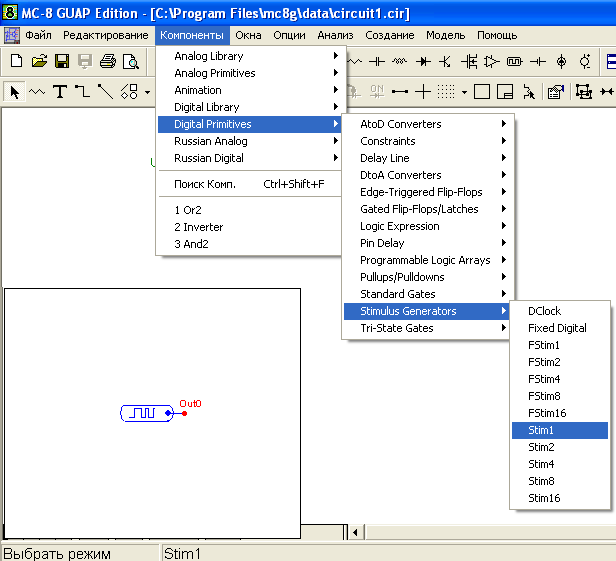
Рис. 2.8. Выбор генератора Stim1
Открытый файл stim_demo.cirпоказан на рис. 2.10. Для открытия параметров генератора Stim1 в файле stim_demo.cir нужно двойным щелчком левой кнопкой мыши открыть свойства элемента U1. При этом на экране отобразится диалоговое окно, показанное на рис. 2.11. Меню Commandдиалогового окна (рис. 2.11) задает название генератора. На рис. 2.11 названием генератора является PATTERN1. Оно же отображается в нижнем окне рис. 2.11 после команды DEFINE. Следует иметь в виду, что все генераторы проекта должны иметь разные названия.
После команды PATTERNидет задание значений логических сигналов.
Следующая последовательность:
.definepattern1
+0ns 0
+80ns1
+160ns0
задает нулевое значение логического сигнала на интервале времени от 0 до 80 нс, единичное значение – на интервале от 80 до 160 нс, и нулевое значение – на интервале от 160 нс до окончания моделирования.
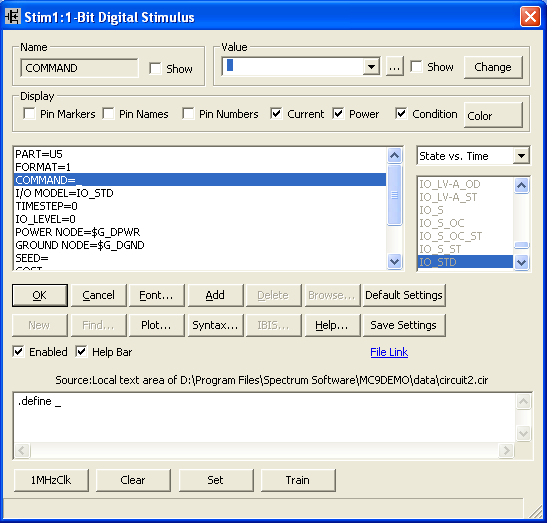
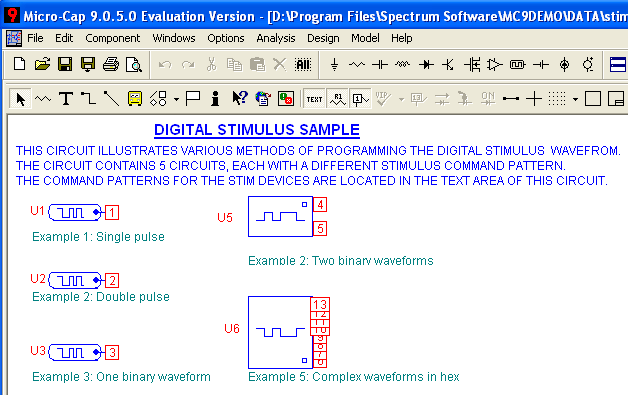 Рис. 2.9. Диалоговое окно генератора Stim1
Рис. 2.9. Диалоговое окно генератора Stim1Рис. 2.10. Открытый файл stim_demo.cir
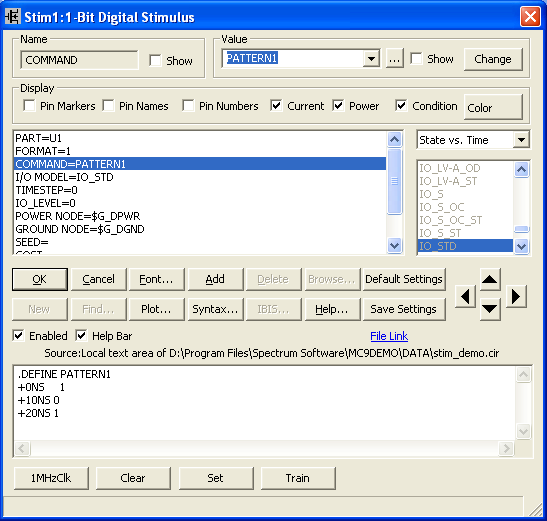
Рис. 2.11. Диалоговое окно задания параметров элемента U1файла stim_demo
На рис. 2.12 приведены значения параметров для переменной x1, на рис.
2.13 – для переменной x2, на рис. 2.14 – переменной x3и на рис. 2.15 – для переменной x4.
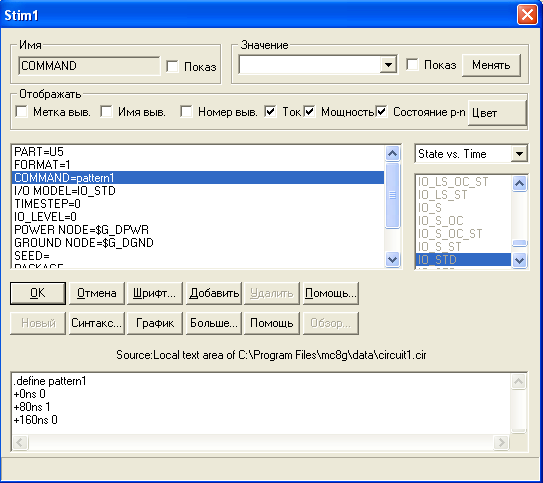
Рис. 2.12. Диалоговое окно задания параметров генератора сигнала x1
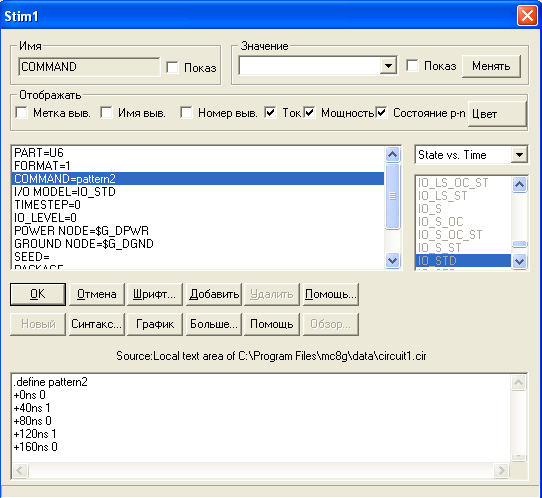
Рис. 2.13. Диалоговое окно задания параметров генератора сигнала x2
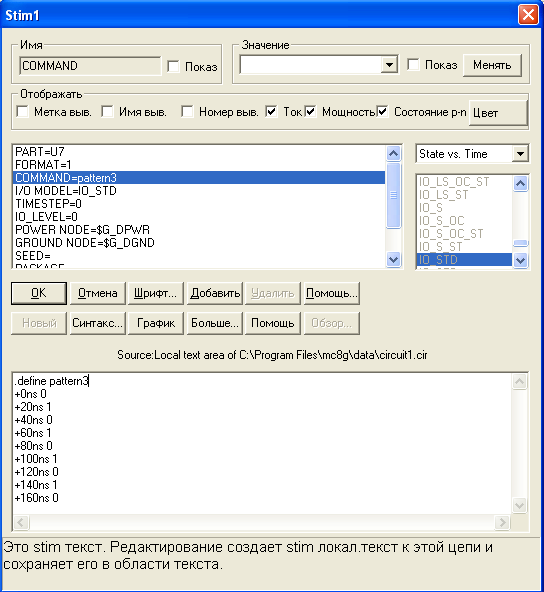
Рис. 2.14. Диалоговое окно задания параметров генератора сигнала x3
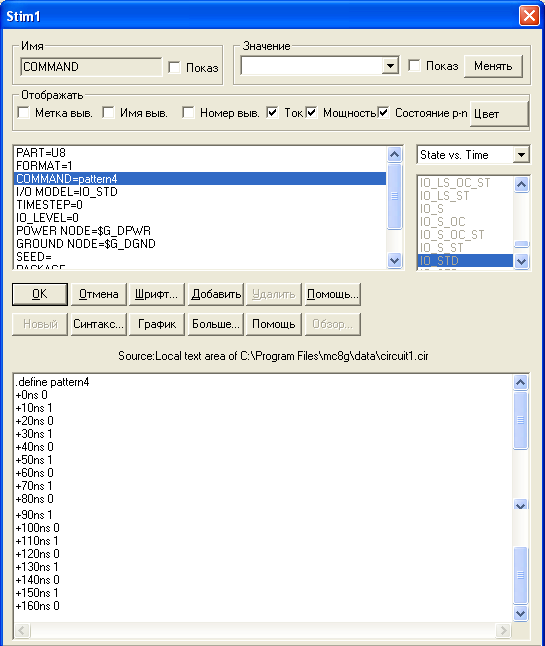
Рис. 2.15. Диалоговое окно задания параметров генератора сигнала x5
Собранная схема показана на рис. 2.16.
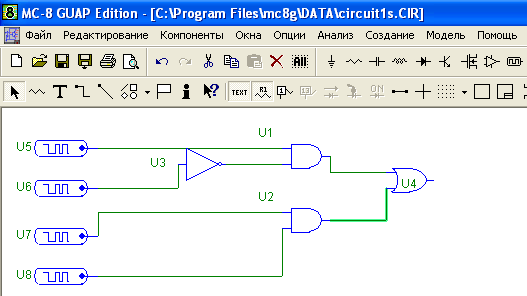
Рис. 2.16. Схема для функции
y x1 x2 x3 x4
Для моделирования в меню необходимо выбрать пункт
Исследованиепереходныхпроцессов...(рис. 2.17).
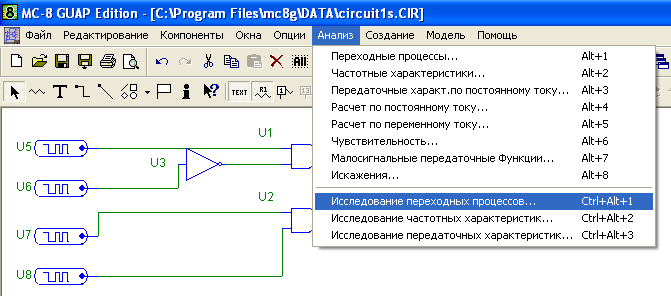
Рис. 2.17. Выбор режима моделирования
В появившемся диалоговом окне необходимо задать диапазон времени (рис. 2.18). После этого в окне нажать на кнопку Пошагам...

Рис. 2.18. Задание интервала времени моделирования
В появившемся окне (рис. 2.19) необходимо нажать ОК.

Рис. 2.19. Окно запуска моделирования
В появившемся окне (рис. 2.20) можно добавить любой сигнал, помеченный красной точкой справа. Необходимо пометить выходы генераторов и выход логического элемента "ИЛИ".
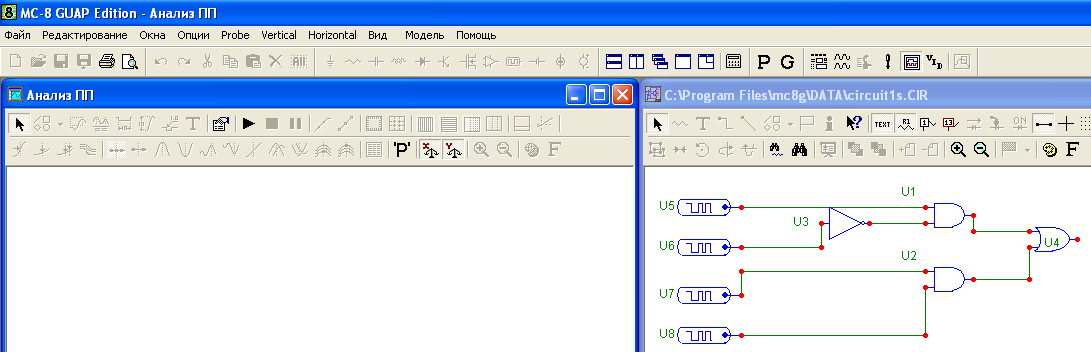
Рис. 2.20. Окно моделирования
После этого результаты моделирования отобразятся (рис. 2.21).
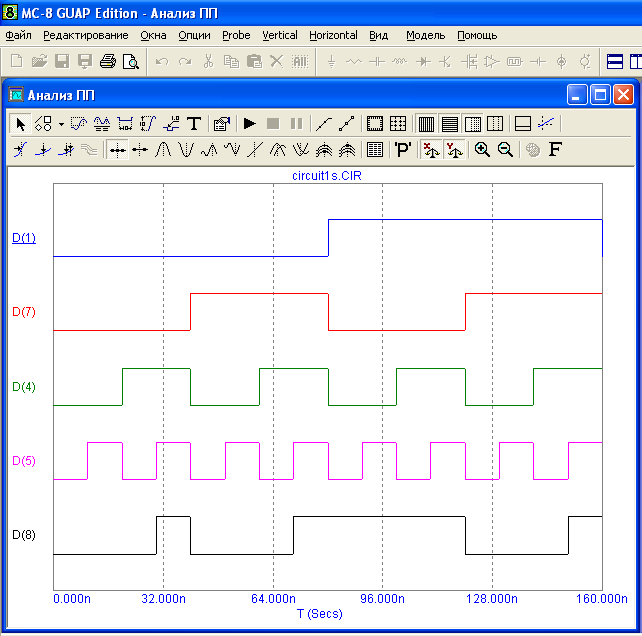
Рис. 2.21. Результаты моделирования (D(1) – x1, D(7) – x2, D(4) – x3, D(5) – x4, D(8) – y)
Необходимо проверить результаты моделирования с таблицей истинности.
Варианты заданий:
1. y x1 x2 x3 x1 x3 x4
-
 y xxx xxx
y xxx xxx
1 2 3 1
3 4
-
 y xxx xxx
y xxx xxx
5 2 3 1 3 2
-
y xxx xxx
1 2 3 1 3 4
-
 y xxx xxx
y xxx xxx
1 2 3 1 3 4
-
 y xxx xxx
y xxx xxx
1 2 3 1 3 4
-
 y xxx xxx
y xxx xxx
1 2 3 1 2 4
-
 y xxx xxx
y xxx xxx
1 2 3 1 3 4
-
 y xxx xxx
y xxx xxx
1 2 4 2 3 4
y xxx xxx
 1 3 4 2 3 4
1 3 4 2 3 4y xxx xxx
 1 3 4 2 3 4
1 3 4 2 3 4y xxx xxx
 1 3 4 2 3 4
1 3 4 2 3 413. y x1 x2 x3 x1 x3 x4
 14. y x x x x xx
14. y x x x x xx1 2 3 1 3 4
15.
y x x x x xx
 5 2 3 1 3 2
5 2 3 1 3 216.
y x x x x xx
 1 2 3 1 3 4
1 2 3 1 3 417.
y x x x x xx
 1 2 3 1 2 4
1 2 3 1 2 418.
y x x x x xx
 1 2 3 1 3 4
1 2 3 1 3 419.
y x x x x xx
 1 2 4 2 3 4
1 2 4 2 3 420.
y x x x x xx
 1 3 4 2 3 4
1 3 4 2 3 4